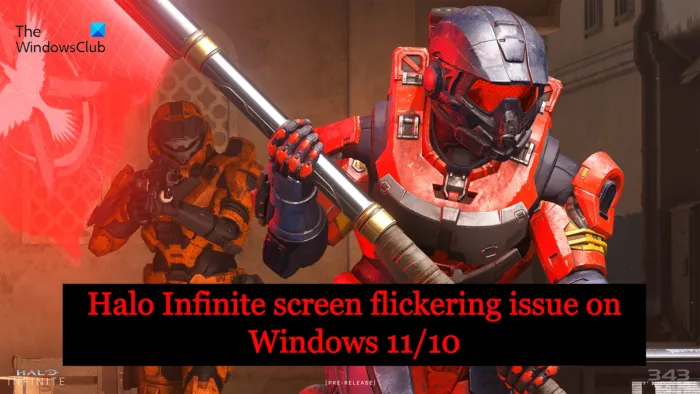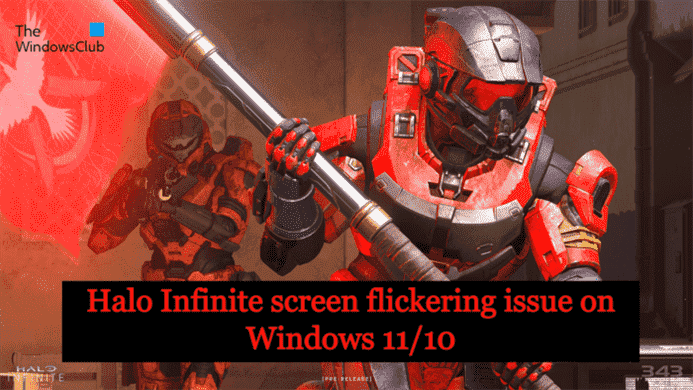Dans cet article, nous parlerons de se débarrasser de Problème de scintillement de l’écran Halo Infinite sur un PC Windows. Halo Infinite est un jeu vidéo de tir d’action multijoueur gratuit disponible pour PC. Cependant, comme tout autre jeu en ligne, il a sa part de problème. Mais parmi tous, celui qui a fait l’objet de discussions ces derniers temps est le problème de l’écran scintillant. Ne vous inquiétez pas si vous êtes également aux prises avec le même problème. Essayez simplement les solutions ci-dessous pour vous débarrasser du problème.
Problème de scintillement de l’écran Halo Infinite sur un PC Windows
Pour résoudre les problèmes de scintillement et de clignotement de l’écran Halo Infinite sur un PC Windows 11/10, vous pouvez suivre ces suggestions :
- Redémarrez le système
- Baisser les graphismes du jeu
- Téléchargez la dernière mise à jour du pilote graphique
- Vérifier l’intégrité des fichiers du jeu
- Désactiver le jeu DVR
- Mettre à jour le jeu
- Modifier le taux de rafraîchissement du moniteur
- Contacter l’assistance Halo
Voyons maintenant toutes ces solutions en détail.
1]Redémarrez le système
Avant d’essayer quoi que ce soit de technique, assurez-vous de redémarrer votre système. Le problème a été résolu avec un simple redémarrage pour la plupart des utilisateurs. Alors, suivez le processus de redémarrage et vérifiez si cela fait une différence. Si oui, vous êtes prêt à partir. Mais si le problème persiste, essayez la solution suivante.
2]Baissez les graphismes du jeu
Il a été remarqué que le problème d’écran scintillant se produit principalement en raison de paramètres élevés dans le jeu. Il s’avère que si votre système n’est pas capable d’exécuter le jeu avec les paramètres de jeu appliqués, vous êtes le plus susceptible de rencontrer le problème. Vous devrez baisser la résolution pour résoudre le problème. Voici comment c’est fait.
- Lancer le jeu.
- Ouvrez le Panneau de configuration en appuyant sur la touche F1.
- Choisissez Paramètres dans la liste des options.
- Passez à la Vidéo languette.
- Ajustez avec Échelle de résolution selon la configuration de votre système.
Vérifiez si le problème est résolu ou non. Sinon, essayez la solution suivante.
Voir: Erreur de version du système d’exploitation incompatible Halo Infinite
3]Téléchargez la dernière mise à jour du pilote graphique
Un pilote graphique obsolète est une autre raison principale du problème. Il s’avère que Halo Infinite est un jeu orienté graphique ; ainsi, vous devez disposer des dernières mises à jour du pilote graphique pour exécuter le jeu sans aucun problème. Si ce n’est pas le cas, il n’est pas surprenant que vous rencontriez le problème. Voici comment télécharger la dernière mise à jour du pilote graphique sur votre système.
- Téléchargez la mise à jour du pilote graphique en visitant le site Web officiel du fabricant.
- Vous pouvez vérifier les mises à jour disponibles du pilote graphique via le pilote Windows et la mise à jour facultative.
4]Vérifier l’intégrité des fichiers du jeu
Le problème mentionné peut survenir en raison de fichiers de jeu corrompus. Heureusement, vous pouvez localiser et réparer ces fichiers à l’aide de la fonction Vérifier l’intégrité des fichiers du jeu. Voici comment c’est fait.
- Pour devenir avec, ouvrez Steam sur votre PC Windows.
- Clique sur le Bibliothèque option présente en haut de la fenêtre.
- Dans la liste de tous les jeux installés, faites un clic droit sur Halo Infinite.
- Sélectionnez Propriétés dans le menu contextuel.
- Passez à l’onglet Fichiers locaux.
- Sélectionner Vérifier l’intégrité des fichiers du jeu.
Attendez que le processus soit terminé. Une fois cela fait, redémarrez Steam et recherchez le problème.
Voir: Halo Infinite continue de geler, de planter, de bégayer ou de ne pas fonctionner
5]Désactivez le jeu DVR
La fonction Game DVR de l’application Xbox dans Windows 11/10 est utilisée pour enregistrer des vidéos du jeu sur PC et les télécharger sur n’importe quel site social à l’aide de la barre de jeu. Mais du côté négatif, cela peut être la principale raison pour laquelle vous rencontrez le problème. Vous devrez désactiver Game DVR pour éliminer le problème. Voici comment procéder.
- Ouvrez la fenêtre Paramètres en appuyant sur la touche de raccourci Windows + I.
- Cliquez sur l’onglet Jeux présent sur le panneau de gauche de l’écran.
- Dans cette fenêtre suivante, choisissez Barre de jeu Xbox.
- Désactivez la bascule présente à côté de Ouvrez la barre de jeu Xbox à l’aide du bouton d’une manette.
Redémarrez le système et recherchez le problème.
6]Mettre à jour le jeu
Si vous n’avez pas téléchargé la dernière mise à jour du correctif, il n’est pas surprenant que vous rencontriez le problème. Alors, téléchargez la dernière mise à jour du patch du jeu et vérifiez si cela résout le problème.
7]Modifier le taux de rafraîchissement du moniteur
La prochaine chose à essayer est de changer le taux de rafraîchissement du moniteur. C’est l’un des meilleurs moyens d’éliminer le problème d’écran scintillant sous Windows. Alors, suivez le processus et vérifiez si cela résout le problème.
Lis: Correction du code d’erreur Halo Infinite 0x80070005
8]Contactez l’assistance Halo
Si aucune des étapes n’a été utile, la dernière chose que vous pouvez essayer est de contacter le support Halo. Le problème peut être grave et nécessiter des conseils d’experts.
Comment corriger le scintillement de l’écran pendant les jeux ?
Il est très facile de résoudre les problèmes de scintillement ou de clignotement de la luminosité de l’écran de l’ordinateur pendant les jeux. Vous pouvez essayer ces solutions pour vous débarrasser du problème : téléchargez la dernière mise à jour du pilote graphique, modifiez le taux de rafraîchissement du moniteur et modifiez le contrôleur de la carte graphique. Le problème peut également survenir en raison de câbles HDMI ou VGA cassés. ainsi, vous pouvez réparer les câbles pour résoudre le problème.
Pourquoi Halo Infinite est-il si lent ?
Si votre système ne correspond pas à la configuration minimale requise, il n’est pas surprenant que vous rencontriez des retards dans Halo Infinite. Le problème se produira également en raison de pilotes graphiques obsolètes et d’applications exécutées en arrière-plan inutiles. Il est très facile de résoudre ce problème.
Lire la suite : Halo Infinite Multiplayer ne se charge pas sur un PC Windows.